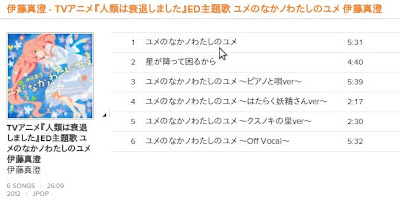
ご無沙汰してます。ここ最近仕事忙しい感じで、今日から夏休みなjunersことjunerです。
今回ご紹介するのは、うちがGooglePlayMusicに楽曲を入れる迄の流れです。まぁみんなやってると思いますので、記録として残す意味でやっておこうと思います。うちUbuntuだし。
で、まず最初にGooglePlayMusicをアクティベートしている必要があります。うちは昔にアクティベートしていますので関係無い話ですが、有効にするのであればgoogle-music-betaにいち早く招待してもらう方法が参考になると思います。
で、今回入れるのはタイトルの通り、「ユメのなかノわたしのユメ」ですね。amazonで予約注文していたのが、今朝届きました。
本題ですが、うちの場合のやる事としては以下な感じになります。
取り込む。

うちの場合oggで取り込んでるのでRhythmboxで取り込んでいます。色々と細かい編集とかできませんけれど、使い良いです。
また、この際に設定するのは出来るだけCDに書いてる情報を濃いめに入れるところがうちのポリシーです。例えば、今回のアルバムタイトルは「ユメのなかノわたしのユメ」ですが、私が入れる場合CDジャケットを元に「TVアニメ『人類は衰退しました』ED主題歌 ユメのなかノわたしのユメ 伊藤真澄」の様に入れます。
設定する。

細かい情報はこの時点で設定します。私は昔からEasyTAGで編集してます。便利!
GooglePlayMusicへアップロードする。

設定に満足したらGooglePlayMusicへアップロードしましょう。アップロードの為のアプリケーションに関してはGooglePlayMusic右上の方に見えるUPLOAD MUSICのリンクをクリックすれば出てきますのでそこから環境にあったものを入れて下さい。
アップロードが終わる迄少しかかるので、それまでのんびりとかき氷でも食べていたら良いんじゃないですか?それか、次の項目を実行しちゃってください。
アルバムアートを用意します。
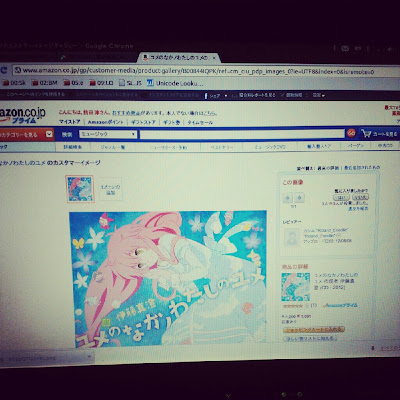
いや、アルバムアートまで設定出来るようなアプリケーション使ってるならそれはそれでいいのですけれど、うちが使っているのは基本的にアルバムアートが設定できない(もしくは私が設定方法を知らない)ものなのでこーゆーのをして次の項で設定していたりするのですよね。実態。
アルバムアートを設定する。

アップロードも終わりましたら、曲の名前とかinfoが化けてないか確認した上で、アルバムのメニューにあります「Edit Album info」より画像を設定しちゃって下さい。アップロードするだけなので簡単です。
聴く

設定も全て終わったのでしたら、あとはGooglePlayMucisで聴くもよし、AndroidやiPhoneで聴くも良しです。ちなみに写真のはNexus7より聴いているところになります。(※ただし、まだ聴いていない状態で、且つ聴いていた曲が違う)
以上ですかねー。簡単ですよ?
尚、おまけとしてNexus7で聴いてた時のSSも一緒に載せておこうと思います。(またしても再生していない)

以上。
0 件のコメント:
コメントを投稿